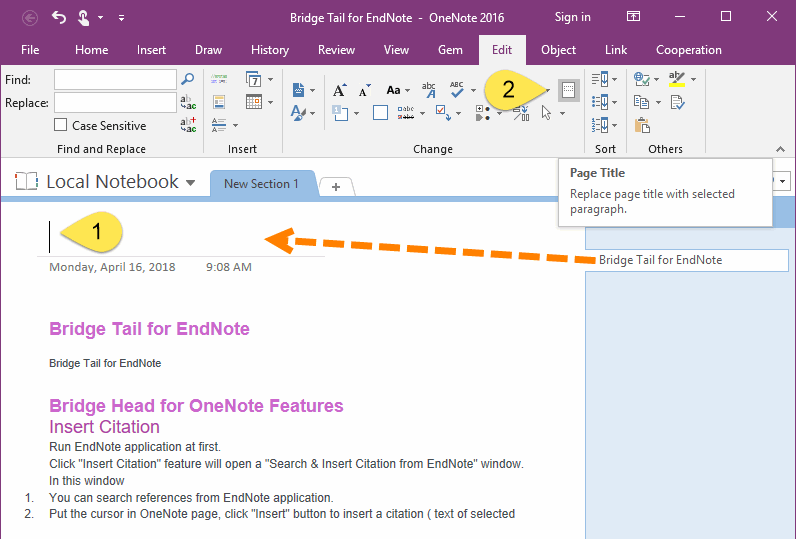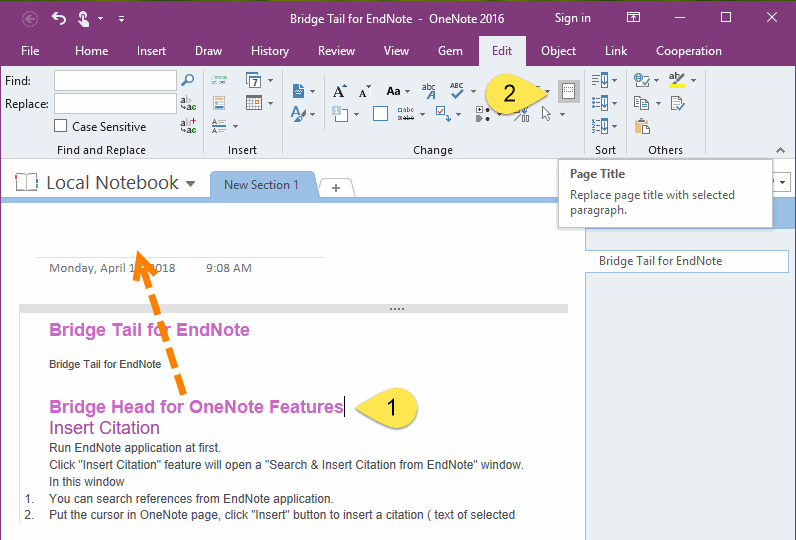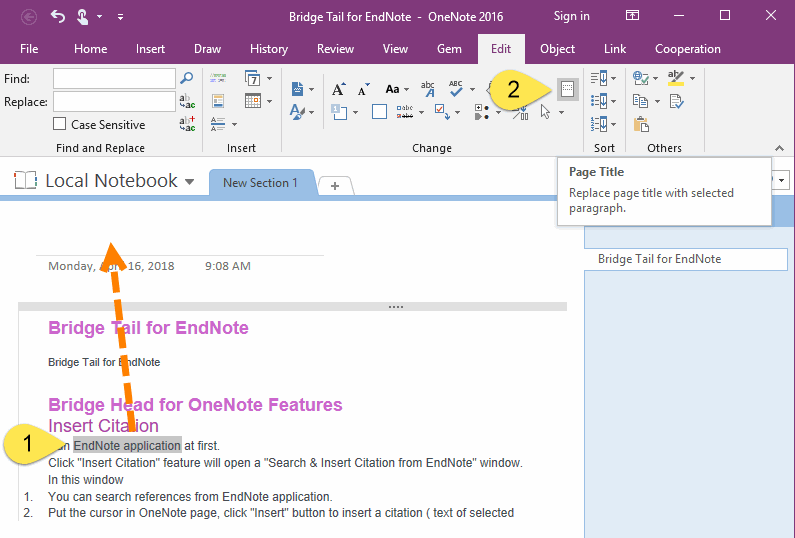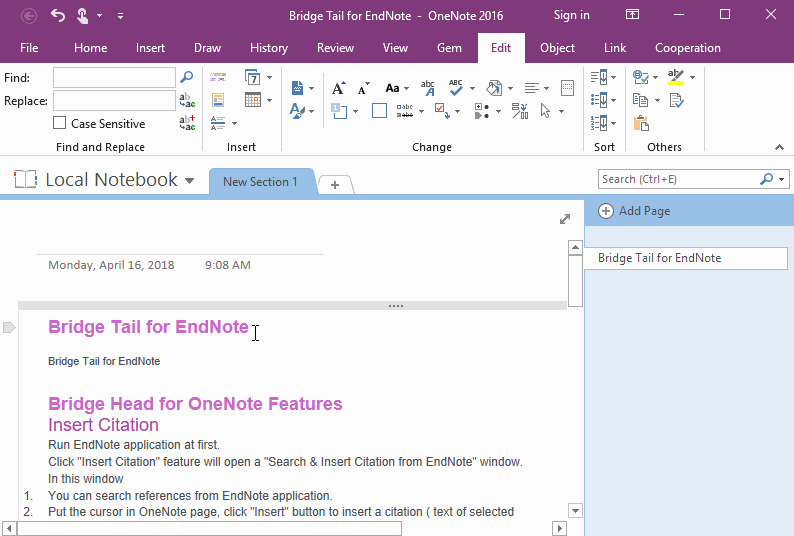快速从正文中提取文字来当 OneNote 页面标题
2019-11-13
一般,我们是可以通过从 OneNote 的正文中复制文字,然后粘贴到页面标题,来设置标题的。尽管可以复制与粘贴来完成这种功能,不过,就是步骤有点多。
Gem for OneNote 现提供一个懒人的功能。通过点击这个功能就完成设置 OneNote 标题。
Gem for OneNote 现提供一个懒人的功能。通过点击这个功能就完成设置 OneNote 标题。
下面,在 3 种场景下,快速设置页面标题。
场景一、使用 OneNote 提供的标题来设置页面标题
我们知道,当 OneNote 页面的标题为空时, OneNote 会使用页面正文的第一段落,作为该页面的标题。
可是,页面还是空的,看得不太舒服。还是要设置一下页面标题为好。
使用步骤:
则,Gem 就会把 OneNote 现在的标题来替换空标题。
场景一、使用 OneNote 提供的标题来设置页面标题
我们知道,当 OneNote 页面的标题为空时, OneNote 会使用页面正文的第一段落,作为该页面的标题。
可是,页面还是空的,看得不太舒服。还是要设置一下页面标题为好。
使用步骤:
- 把光标放在这个空的页面标题里。(标题必须为空)
- 点击“Gem for OnNote”的“编辑”选项卡 -》“更改”组 -》“页面标题”功能更。
则,Gem 就会把 OneNote 现在的标题来替换空标题。
场景二、使用任意一个段落来当页面标题
步骤如下:
Gem 就会把这个段落作为该页面的标题。
步骤如下:
- 把光标放在一个段落里。
- 还点击这个“编辑”选项卡下的“页面标题”功能。
Gem 就会把这个段落作为该页面的标题。
场景三、把选中的文字作为页面标题
第三种方法,就是把选中的文字作为页面标题。步骤如下:
Gem 则会把这些选中的文字,作为页面的标题。
第三种方法,就是把选中的文字作为页面标题。步骤如下:
- 在 OneNote 页面里,选中一些文字。
- 然后再点击“编辑”选项卡下的“页面标题”功能。
Gem 则会把这些选中的文字,作为页面的标题。
演示: